
一、功能效果
相比传统的本地批量导入方式,zip支持同时导入产品图片、产品描述文档。更支持识别信息后在窗口中进一步编辑产品信息,进一步提高批量导入产品的效率和使用体验。
二、功能说明
【版本】免费版及以上版本
【适用】电脑版、手机版、自适应均支持
三、设置教程
1. 下载模板
1.1 在网站管理后台点击【产品-管理产品-导入zip包】,在弹出的菜单中点击【导入zip】。
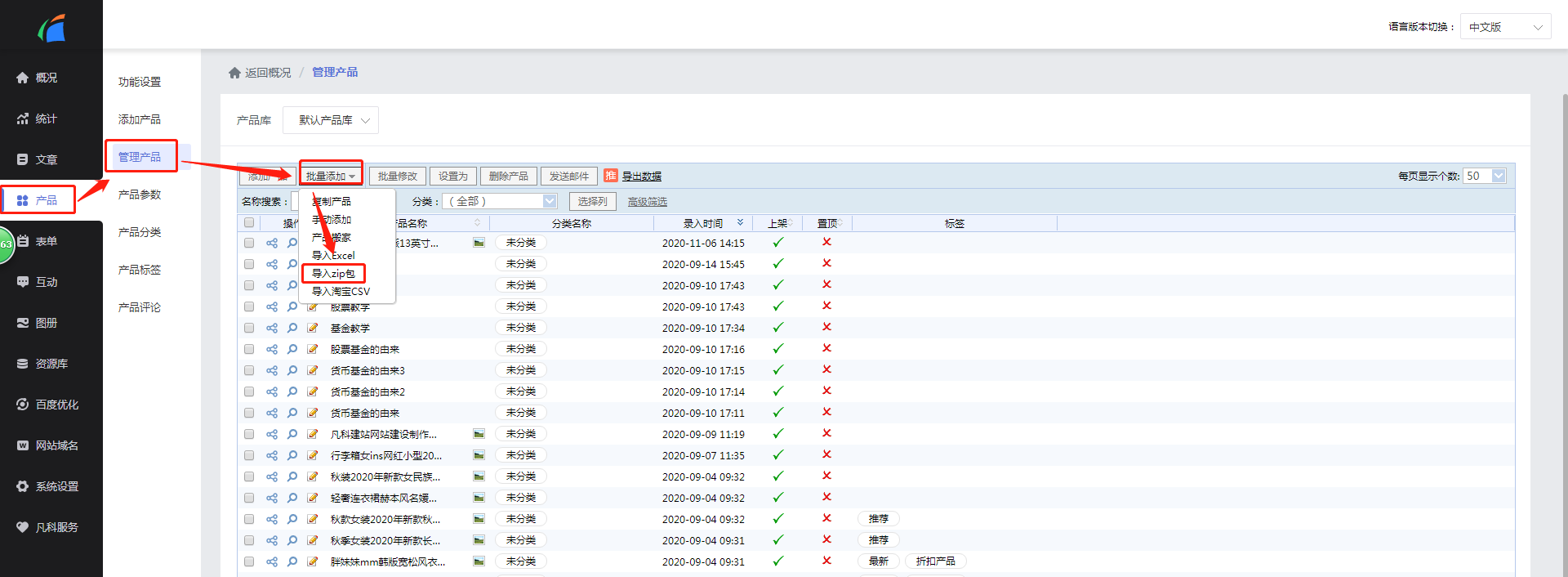
1.2 在【zip导入向导】窗口点击【下载模板】。
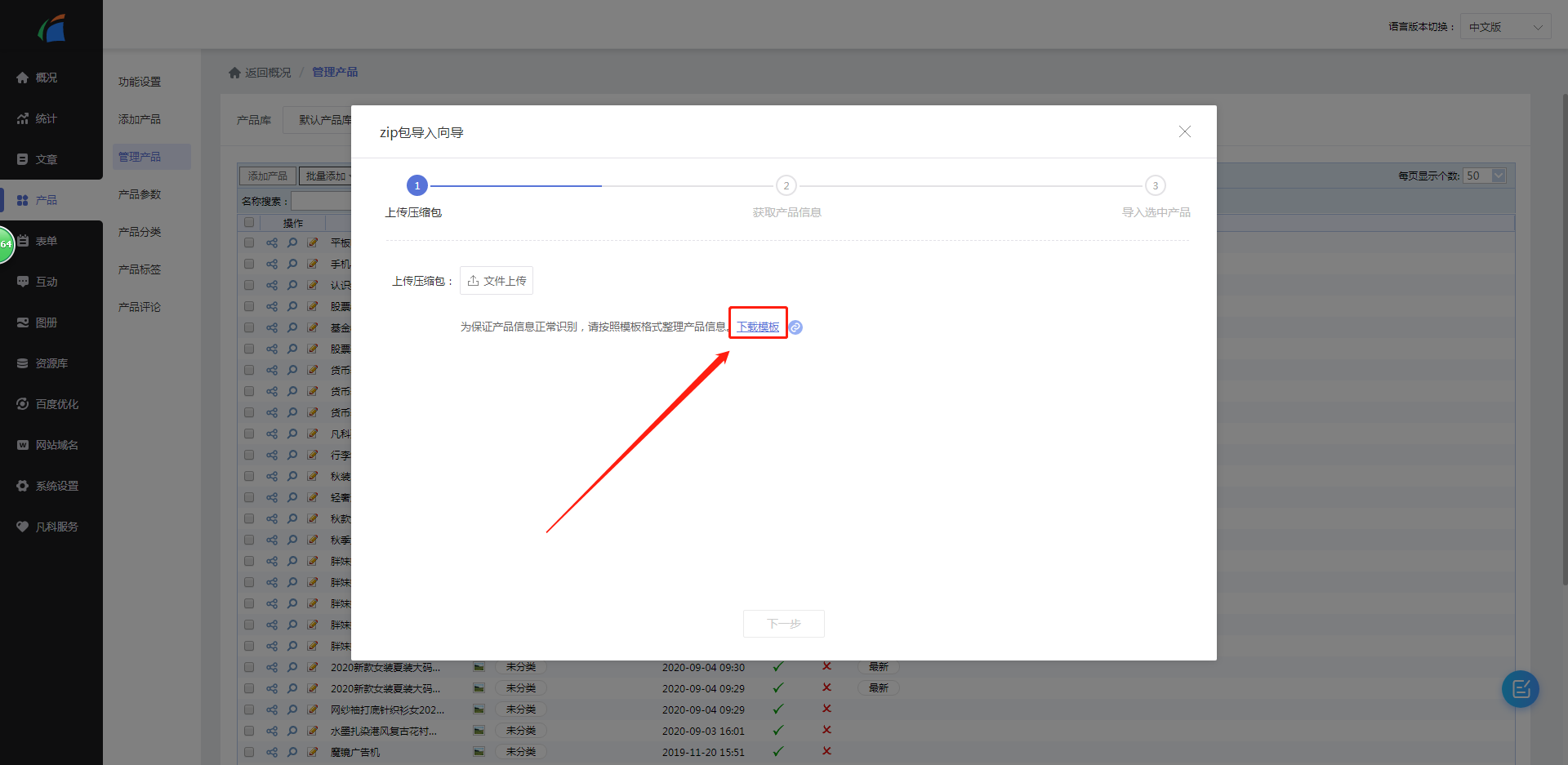
2. 解压压缩包
2.1 下载出来的压缩包需要先进行解压,解压后会得到两个文件夹和一个Excel表格。
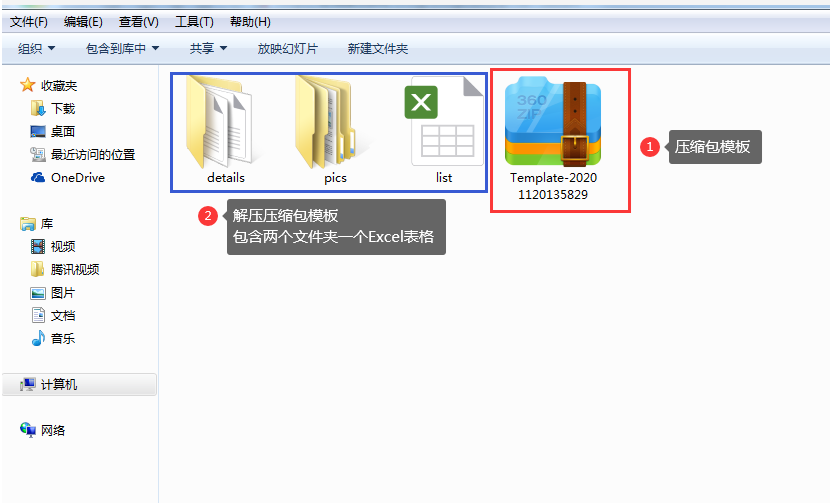
3. 了解模板结构
文件/文件夹 | 说明 |
list.xlsx | 存储产品的参数 |
pics文件夹 | 存储产品图片 |
details文件夹 | 存储产品的详情介绍文档 |
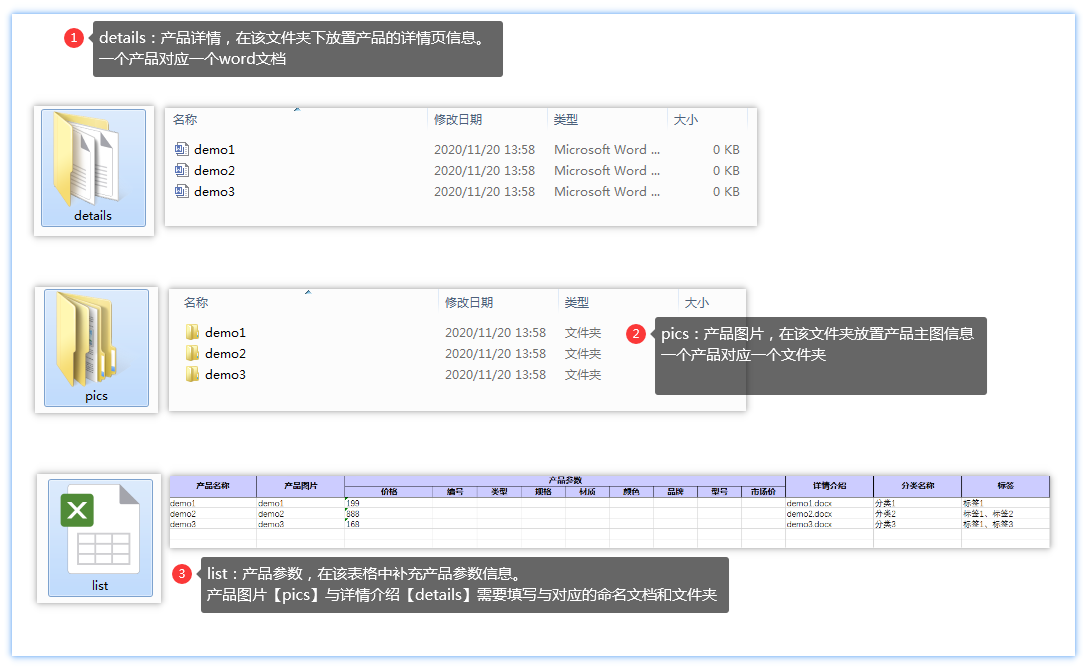
4. 模板实操示例
假设要上传碎花裙产品。
4.1【pics】
① 在【pics】文件夹里添加一个碎花裙命名的文件夹。
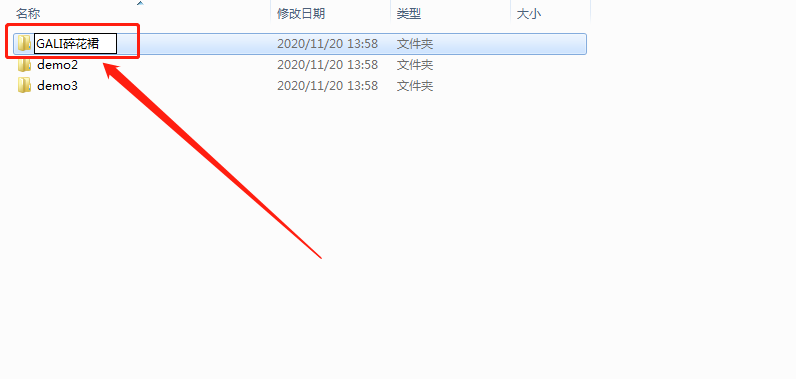
② 在碎花裙文件夹里添加产品主图图片。
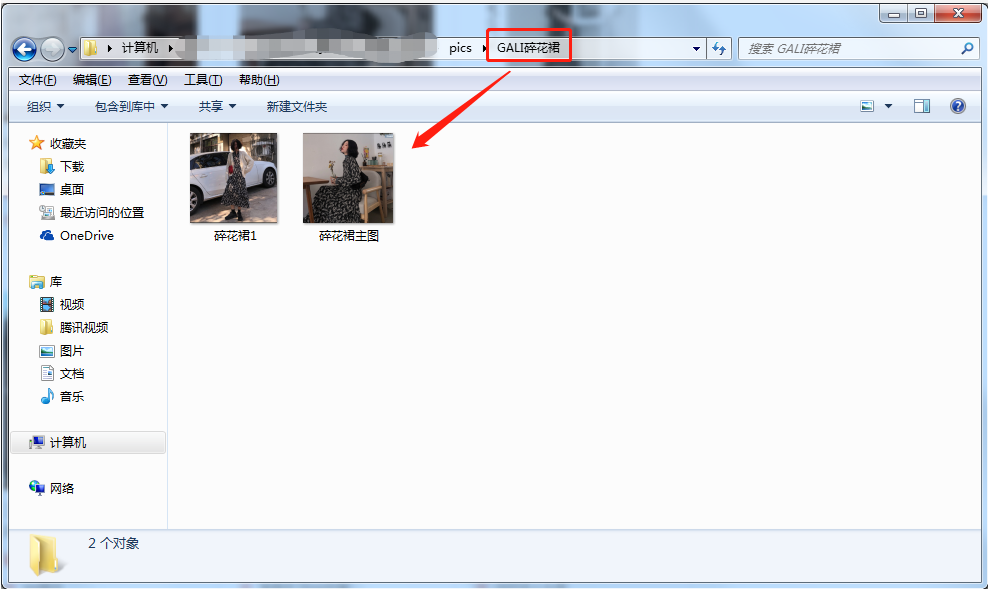
4.2【details】
① 在【details】文件夹里添加一个碎花裙的详情文档。 命名建议与【pics】文件里的命名相同,避免后期产品太多混淆。
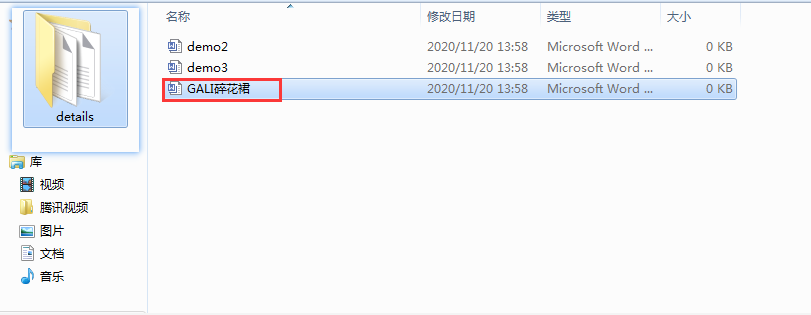
② 在文档里编辑产品详情页内容(记得要保存编辑的内容哦)。
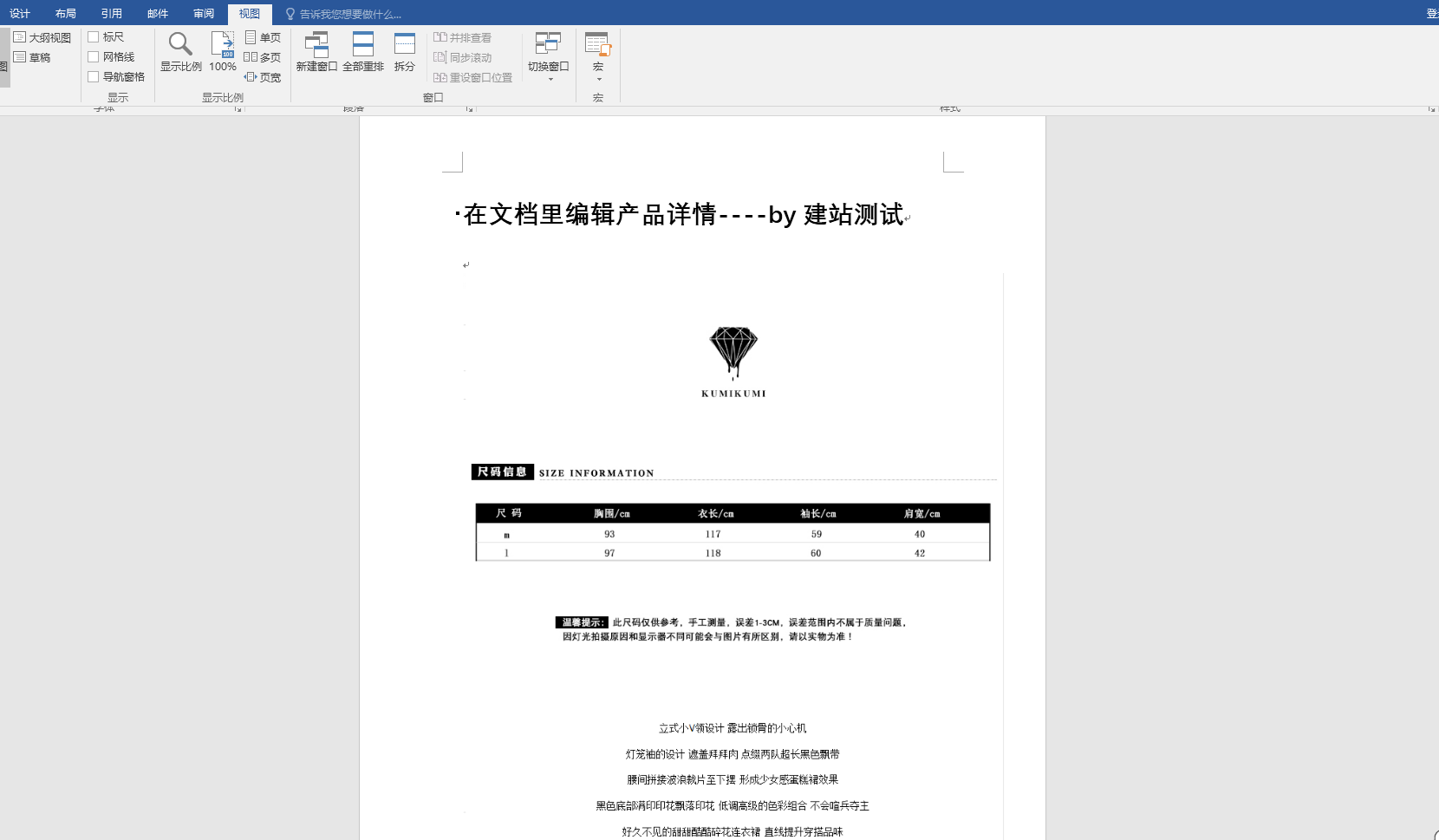
4.3【list】
① 在【list】中编辑的产品信息说明。
列 | 说明 | 备注 |
产品名称 | 填写产品名称 | 无 |
产品图片 | 填写该产品关联的图片文件夹名称 | 在【pics】文件夹下的对应文件夹名称 |
产品参数 | 填写该产品各项参数内容 | 产品参数默认跟随当前产品库设置 |
详情介绍 | 填写该产品关联的详情介绍文档名称 | 在【details】文件夹下的对应文档名称 |
分类名称 | 填写该产品归属的分类名称,存在多个用“、”分隔 | 用顿号分隔分类,用减号识别子级分类(二三级) |
标签 | 填写该产品的标签名称,存在多个用“、”分隔 |
② 以碎花裙为例,表格填写如下。
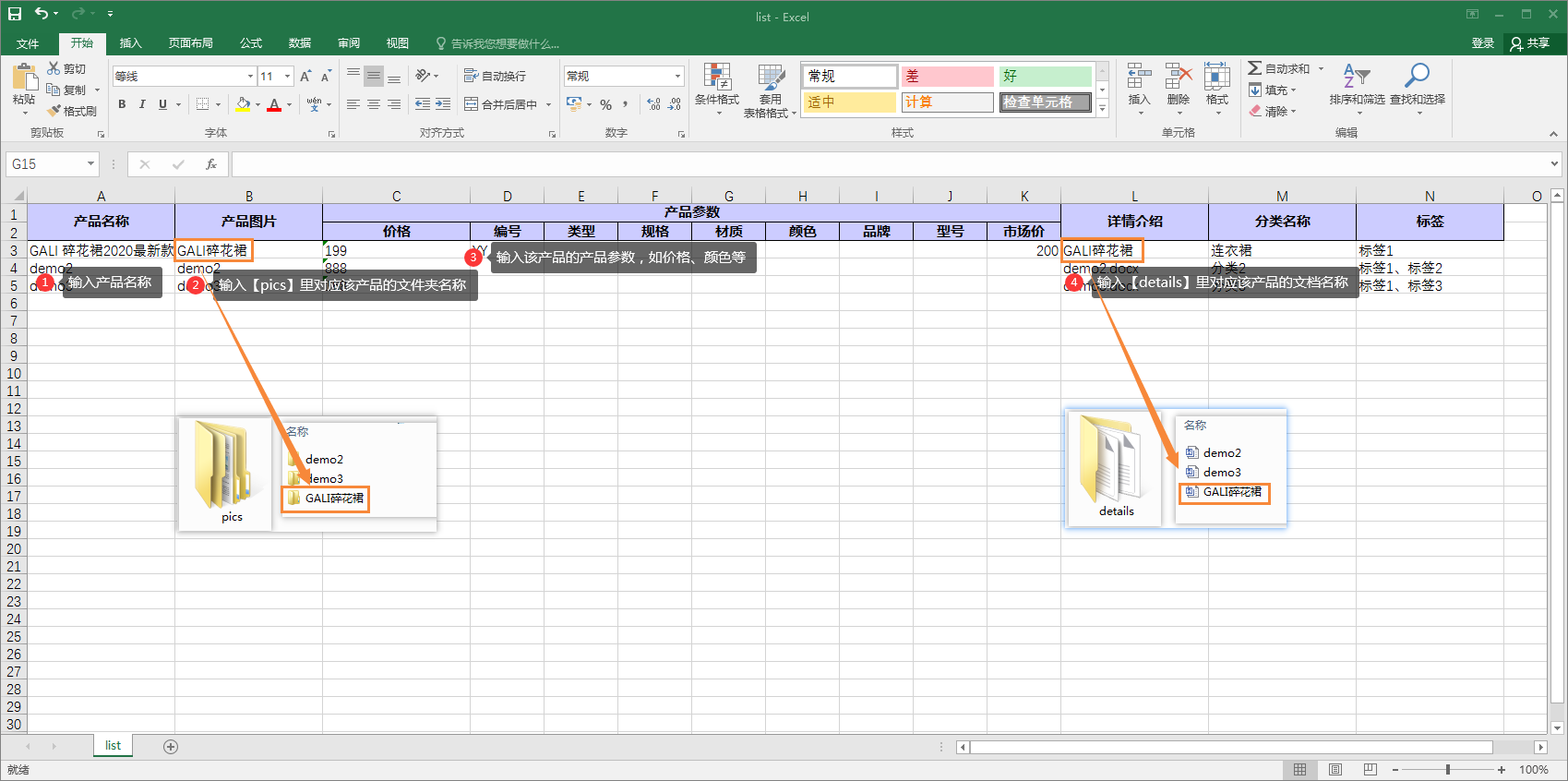
4.4 如有多个产品需要添加,按照上面的操作方式继续添加产品信息即可。
由于部分浏览器不支持上传超过1G的zip包,且为避免产品过多导致浏览器卡顿等情况,建议单次不要上传太多产品。
5. 重新压缩成zip包
5.1 产品信息都整理完成后需要重新将它们压缩成zip包。
非常重要:三个文件需要直接压缩成为压缩文件,不支持多一层文件夹。
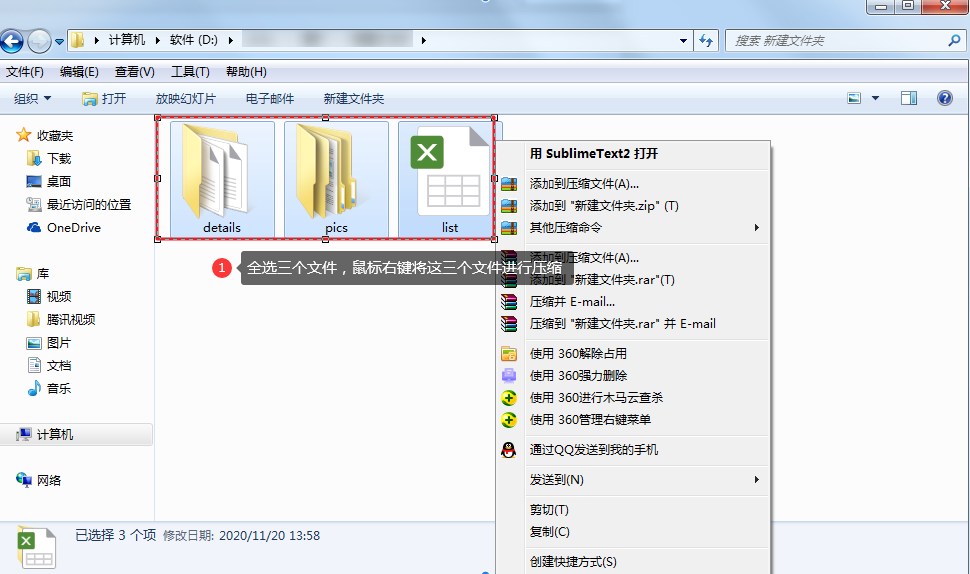
5.2 压缩的文件需要是【zip】格式。
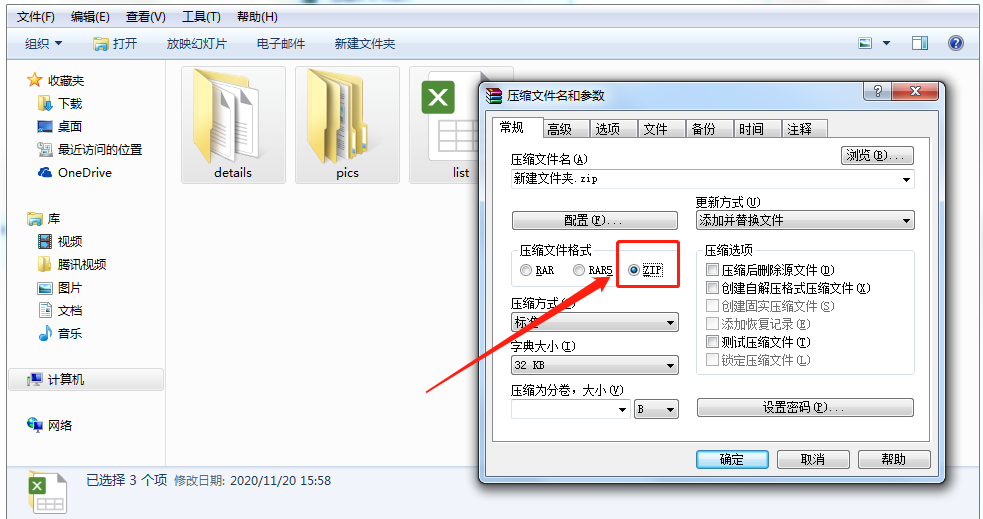
6. zip包导入
6.1 回到建站管理后台【zip包导入向导】窗口,点击上传整理好内容的zip包。
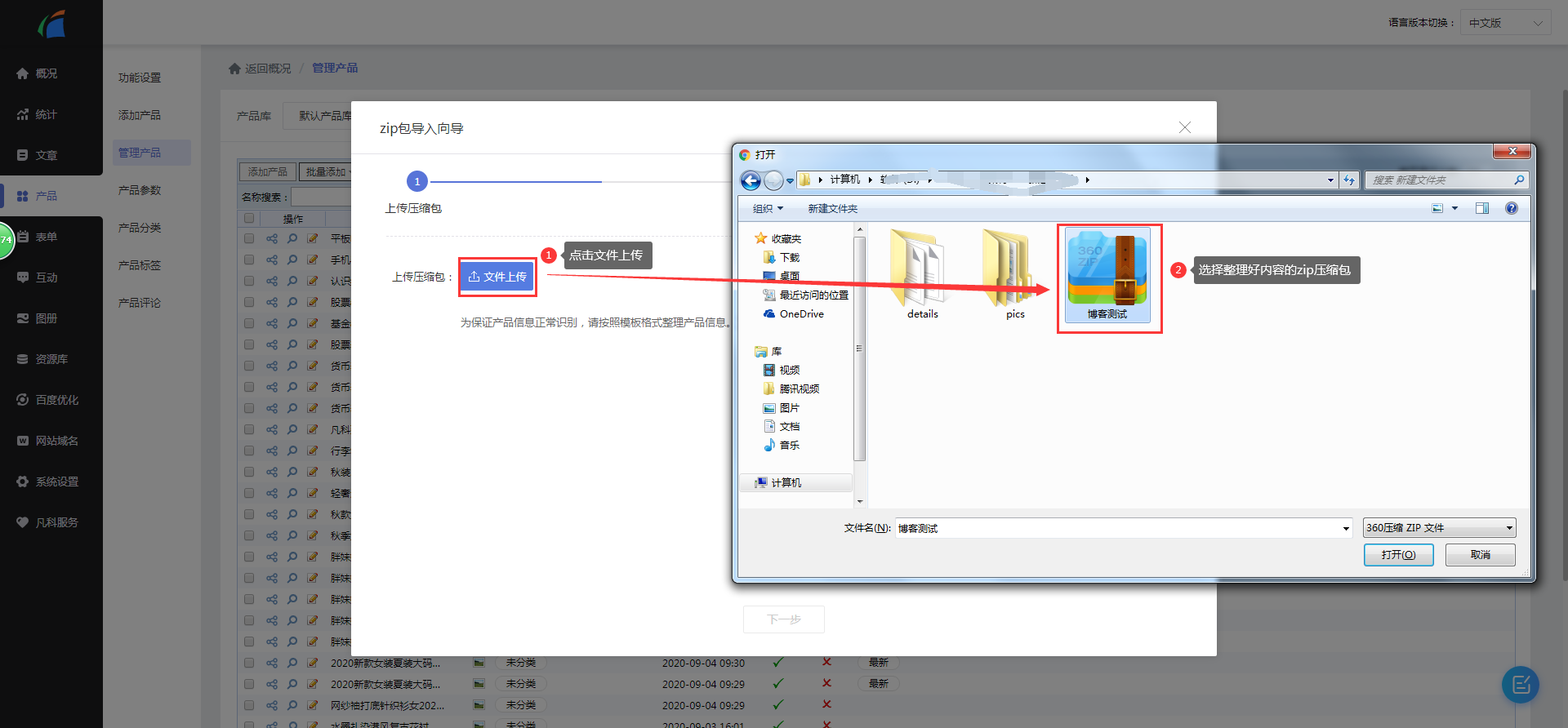
6.2 上传压缩包后点击下一步,等待获取产品信息。
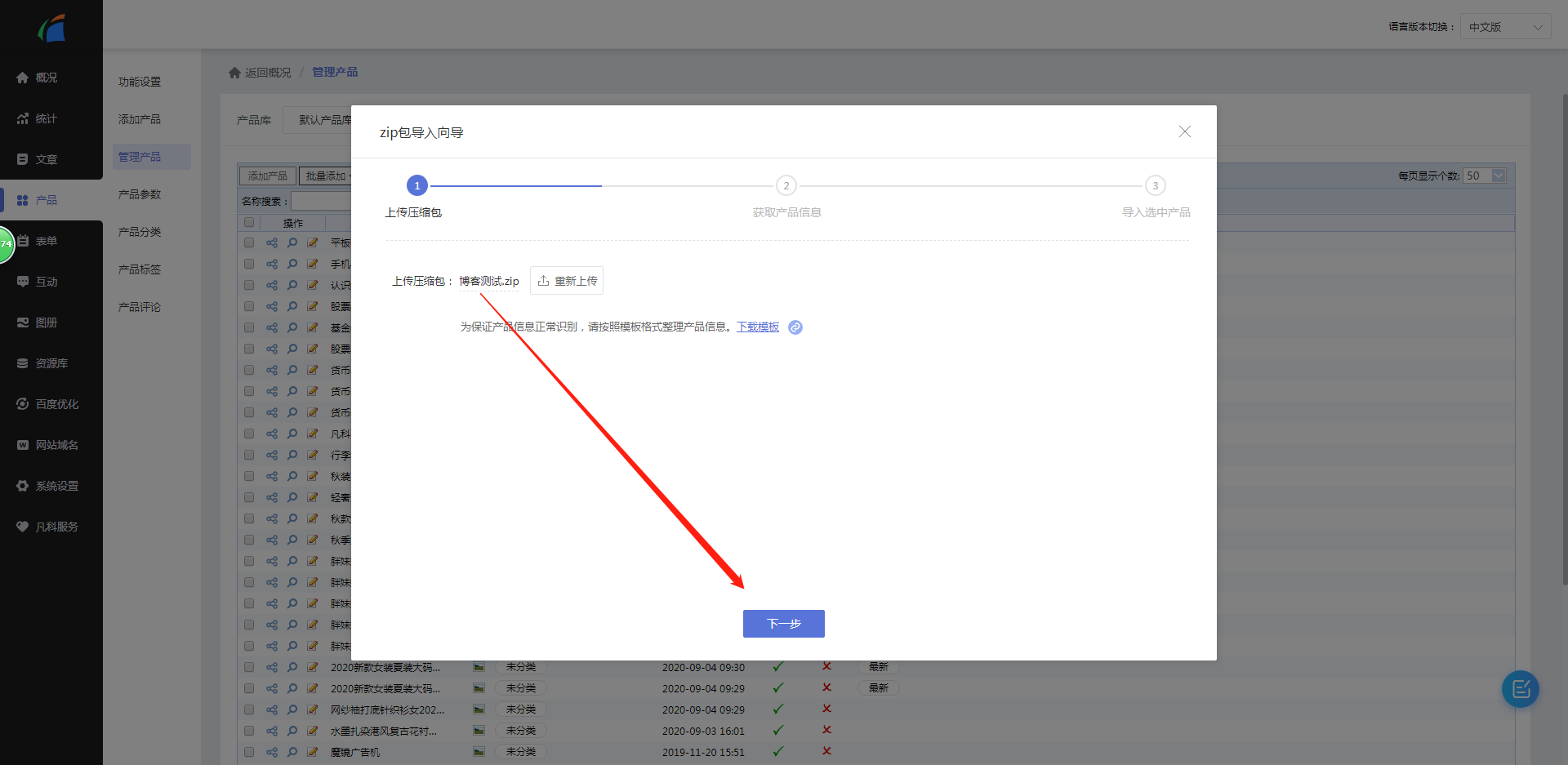
6.3 系统会展示获取到的产品信息,支持在此进行二次编辑。如无需编辑勾选对应需要导入的产品,点击【导入选择产品】等待导入完成即可。
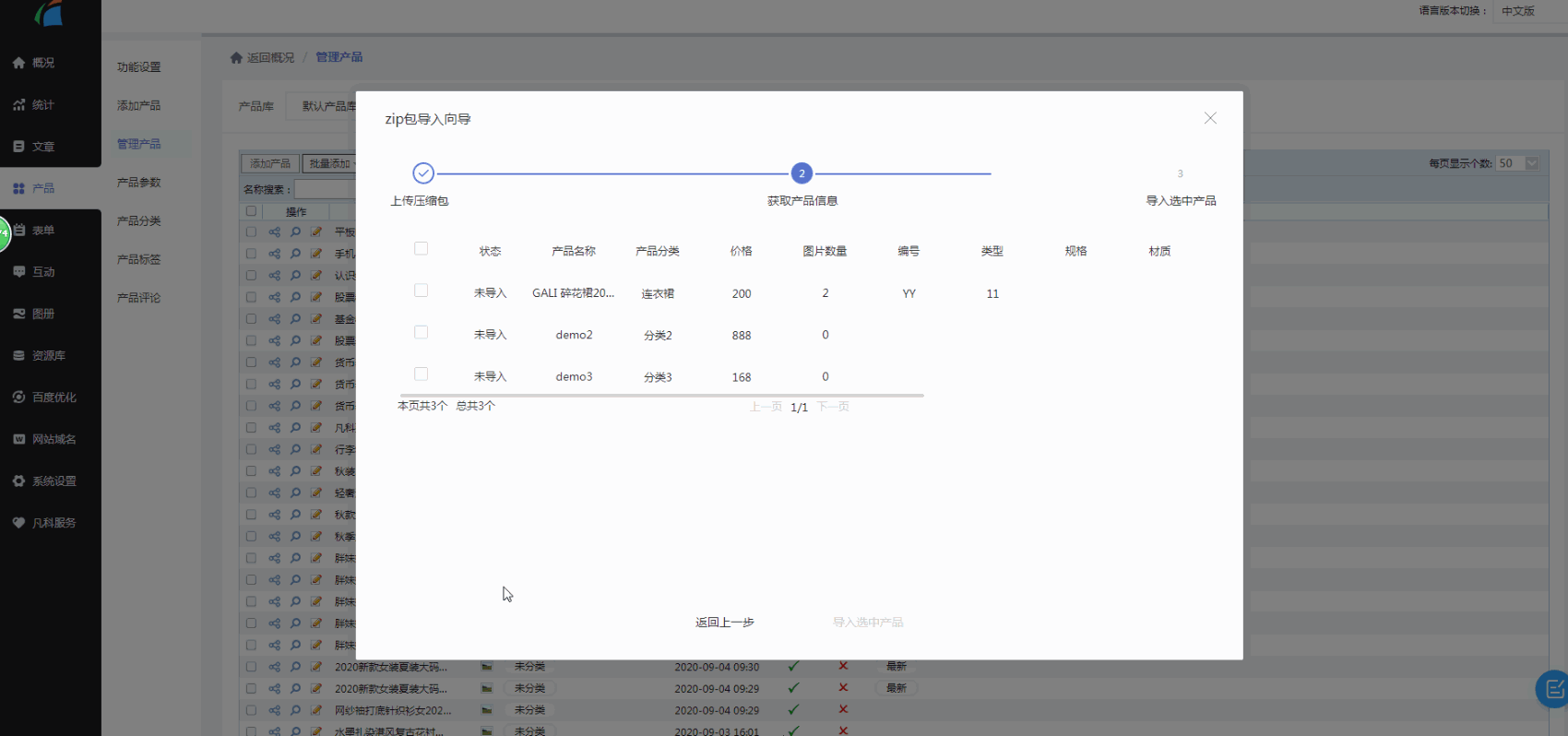
ps:自适应支持选择导入产品类型为跨境电商产品
四、常见问题
Q:导入后显示导入成功,产品详情也显示获取成功,文档有内容,但是导入成功的产品详情内容为空,怎么办?


A:这类场景,显示获取成功说明zip包文件符合,详情内容为空一般是因为详情对应的word文档里面的内容存在外部格式,无法正常显示,可以试试清除word文档的格式,保存后重新压缩zip包,再导入试试。


Q:需要导入的产品是没有产品详情的,不需要产品详情,但是导入zip包时却提示“详情介绍文件缺失,确定要导入吗”,是否可以正常导入产品?
A:可以。不需要产品详情时,在details文件夹无需创建对应的产品介绍文档,也不需要在excel list列填写,忽略提示,直接点击“确定”即可。

